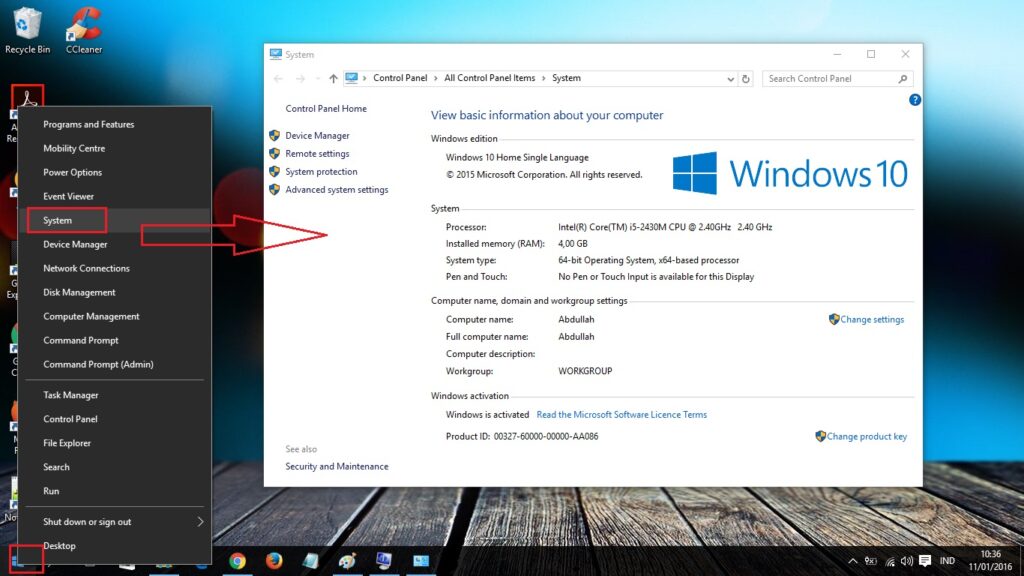Salam pembaca! Selamat datang di artikel kami yang akan membahas tentang cara melihat windows di laptop HP. Windows merupakan sistem operasi yang banyak digunakan oleh pengguna laptop HP. Dalam artikel ini, kami akan memberikan panduan lengkap dan terperinci tentang cara melihat versi windows yang terinstall di laptop HP Anda. Mari kita mulai!
1. Melalui “System Information”
Cara pertama yang dapat Anda lakukan adalah dengan menggunakan fitur “System Information” yang ada di laptop HP Anda. Fitur ini akan memberikan informasi lengkap tentang sistem operasi yang terinstall, termasuk versi windows yang digunakan. Untuk mengakses “System Information”, ikuti langkah-langkah berikut:
- Buka menu “Start” di pojok kiri bawah layar Anda.
- Cari dan klik pada “System Information” atau ketik “msinfo32” di kolom pencarian dan tekan Enter.
- Tunggu beberapa saat, dan akan muncul jendela “System Information” yang berisi informasi tentang sistem operasi Anda.
- Pada bagian “System Summary”, Anda akan melihat informasi tentang “OS Name” yang menunjukkan versi windows yang terinstall.
Kelebihan dari metode ini adalah Anda dapat melihat informasi lengkap tentang sistem operasi Anda, termasuk versi dan komponen lainnya. Namun, kekurangannya adalah metode ini membutuhkan beberapa langkah dan tidak begitu cepat.
2. Menggunakan “System Properties”
Alternatif lain untuk melihat versi windows di laptop HP Anda adalah dengan menggunakan fitur “System Properties”. Berikut adalah langkah-langkahnya:
- Klik kanan pada ikon “My Computer” atau “This PC” di desktop Anda.
- Pilih opsi “Properties” pada menu yang muncul.
- Akan muncul jendela “System” yang berisi informasi tentang sistem operasi Anda.
- Pada bagian “Windows edition”, Anda akan melihat informasi tentang versi windows yang terinstall.
Kelebihan dari metode ini adalah Anda dapat dengan cepat melihat versi windows hanya dengan beberapa klik. Namun, kekurangannya adalah metode ini hanya memberikan informasi dasar tentang sistem operasi Anda.
3. Melalui “Command Prompt”
Jika Anda lebih suka menggunakan command line, Anda dapat melihat versi windows melalui “Command Prompt”. Berikut adalah langkah-langkahnya:
- Buka “Command Prompt” dengan cara menekan tombol “Windows” + “R” secara bersamaan, kemudian ketik “cmd” dan tekan Enter.
- Pada jendela “Command Prompt” yang muncul, ketikkan perintah “ver” dan tekan Enter.
- Akan muncul informasi tentang versi windows yang terinstall di laptop HP Anda.
Kelebihan dari metode ini adalah Anda dapat dengan cepat melihat versi windows melalui command line. Namun, kekurangannya adalah metode ini mungkin tidak begitu user-friendly bagi pengguna yang tidak terbiasa dengan command line.
4. Melalui “Settings”
Metode terakhir yang dapat Anda gunakan adalah melalui “Settings” di laptop HP Anda. Berikut adalah langkah-langkahnya:
- Buka menu “Start” di pojok kiri bawah layar Anda.
- Pilih opsi “Settings” yang berbentuk ikon gigi.
- Di jendela “Settings”, pilih opsi “System”.
- Pada bagian “About”, Anda akan melihat informasi tentang versi windows yang terinstall.
Kelebihan dari metode ini adalah penggunaan yang sangat intuitif dan mudah dipahami. Namun, kekurangannya adalah beberapa versi windows mungkin memiliki penempatan yang sedikit berbeda dalam menu “Settings”.
Alternatif Lain
Selain metode-metode di atas, terdapat pula alternatif lain yang dapat Anda gunakan untuk melihat versi windows di laptop HP Anda. Beberapa alternatif tersebut antara lain:
- Menggunakan aplikasi “Belarc Advisor” yang dapat memberikan informasi lengkap tentang sistem operasi dan perangkat keras Anda.
- Melihat versi windows melalui “Registry Editor” dengan mengakses kunci registri yang berhubungan dengan versi windows.
- Menggunakan aplikasi “CMD” dengan perintah “systeminfo” yang akan memberikan informasi detail tentang sistem operasi Anda.
Tabel Informasi
| Metode | Kelebihan | Kekurangan |
|---|---|---|
| “System Information” | Informasi lengkap tentang sistem operasi | Membutuhkan beberapa langkah |
| “System Properties” | Memperoleh informasi dengan cepat | Informasi dasar saja |
| “Command Prompt” | Penampilan yang cepat | Tidak user-friendly bagi beberapa pengguna |
| “Settings” | Penggunaan yang intuitif | Penempatan yang berbeda pada beberapa versi windows |
Kesimpulan
Melihat versi windows di laptop HP Anda dapat dilakukan melalui berbagai metode yang telah kami jelaskan di atas. Anda dapat memilih metode yang paling sesuai dengan preferensi dan kebutuhan Anda. Setiap metode memiliki kelebihan dan kekurangan masing-masing. Jika Anda ingin informasi yang lengkap, menggunakan fitur “System Information” adalah pilihan yang baik. Namun, jika Anda menginginkan kemudahan dan kecepatan, menggunakan fitur “Settings” atau “Command Prompt” adalah alternatif yang tepat. Selamat mencoba!
FAQ (Pertanyaan yang Sering Diajukan)
1. Apa itu sistem operasi Windows?
Sistem operasi Windows adalah sebuah perangkat lunak yang mengatur dan mengelola sumber daya komputer, seperti memori, perangkat keras, dan aplikasi. Windows menjadi salah satu sistem operasi paling populer dan banyak digunakan di dunia.
2. Bagaimana cara mengecek versi windows di laptop HP?
Anda dapat menggunakan metode-metode seperti “System Information”, “System Properties”, “Command Prompt”, atau “Settings” yang telah kami jelaskan di artikel ini.
3. Apa kegunaan mengetahui versi windows di laptop HP?
Mengetahui versi windows di laptop HP Anda dapat membantu Anda dalam melakukan pembaruan sistem, menginstal aplikasi yang kompatibel, atau mengetahui persyaratan sistem untuk suatu perangkat lunak tertentu.
4. Apa saja alternatif lain untuk melihat versi windows di laptop HP?
Beberapa alternatif lain yang dapat Anda gunakan adalah dengan menggunakan aplikasi “Belarc Advisor”, “Registry Editor”, atau perintah “systeminfo” pada “CMD”.
5. Apakah semua laptop HP menggunakan sistem operasi Windows?
Tidak, meskipun sebagian besar laptop HP menggunakan sistem operasi Windows, ada juga laptop HP yang menggunakan sistem operasi lain seperti Linux atau Chrome OS.
Penutup
Demikianlah artikel kami tentang cara melihat windows di laptop HP. Kami telah menjelaskan berbagai metode yang dapat Anda gunakan serta kelebihan dan kekurangan masing-masing metode. Semoga artikel ini bermanfaat bagi Anda dalam mengetahui versi windows yang terinstall di laptop HP Anda. Terima kasih telah membaca!